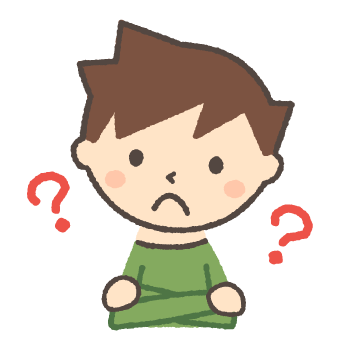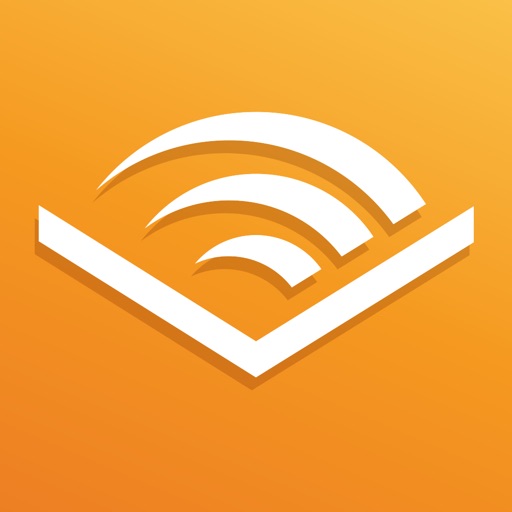スポンサーリンク
- オーディブルで隙間時間や通勤中や家事をしながら効率的に読書したい
- 無料で1冊試せるらしいけど始め方や退会方法って難しい?
無料体験の注意点をご紹介していきます! オーディブルは無料期間中に退会すれば、一切お金はかかりませんよ。
ただで1冊読めてしまいます。 登録も簡単なのでぜひ試してみてくださいね!!
スポンサーリンク
目次
オーディブルに登録するとできること
オーディブルの概要は次のとおりです。オーディブルの概要
- 30日間は無料で利用できる(以降は月額1,500円)
- 毎月付与されるコインで書籍を購入できる
- 退会しても購入した書籍は視聴可能
- 書籍の返品や交換ができる
- コインがなくなっても通常の30%OFFで書籍を購入できる
- 追加料金なしでAudible Station(オーディブルオリジナルのコンテンツ)を利用できる
登録時に1コイン付与されて書籍を購入できる
オーディブルに会員登録すると1コインもらえます。 このコインを使用することで書籍を買うことができます!毎月1コインもらえるので月1冊は購入することができますね。 コインがなくなった場合は、お金を払って追加購入することができますよ!
(オーディブル会員は30%OFF)
購入した書籍は返品できる
返品時注意すること
- 書籍購入後365日以内
- アプリではなくオーディブルのWebサイトから
- 返品で戻ってきたコインは有効期限(発行から6ヶ月)に注意
会員向けコンテンツAudible Stationを利用できる
オーディブル会員になると、会員限定のAudible Stationを利用できます。 こちらはビジネス書の要約や、落語、お笑いなど様々なコンテンツが楽しめますよ! ビジネス書要約は効率よくインプットできるので、ぼくも重宝してます。Audible(オーディブル)の登録方法
それではオーディブルの登録方法をご紹介していきますね。(今回はiPhoneで登録しています) オーディブルに登録するにはAmazonのアカウントが必要です。
登録していない方はAmazonの登録をしましょう! Amazonの登録はこちら
オーディブルにログイン
それではオーディブルの登録方法を見ていきましょう! まずはオーディブルのサイトにアクセスします。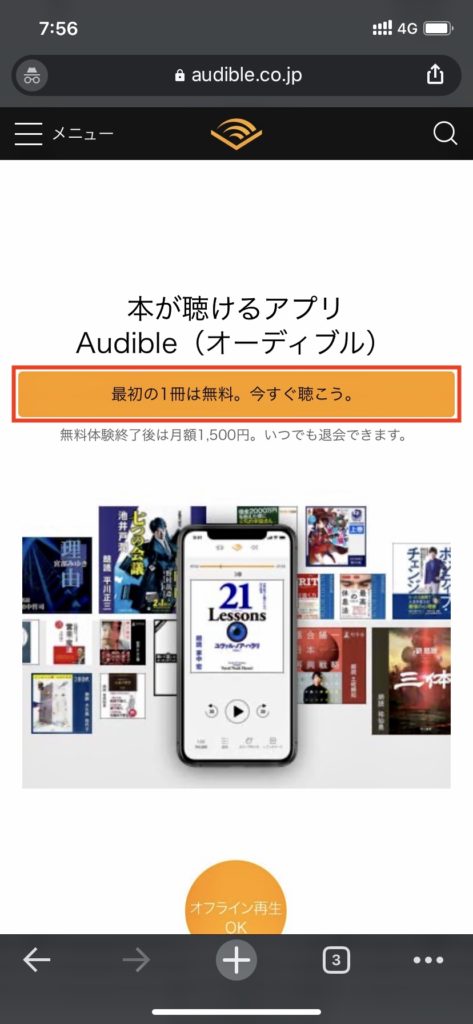
個人情報の入力
オーディオブック無料登録画面が表示されるので、画面に従って次の情報を入力していきます。
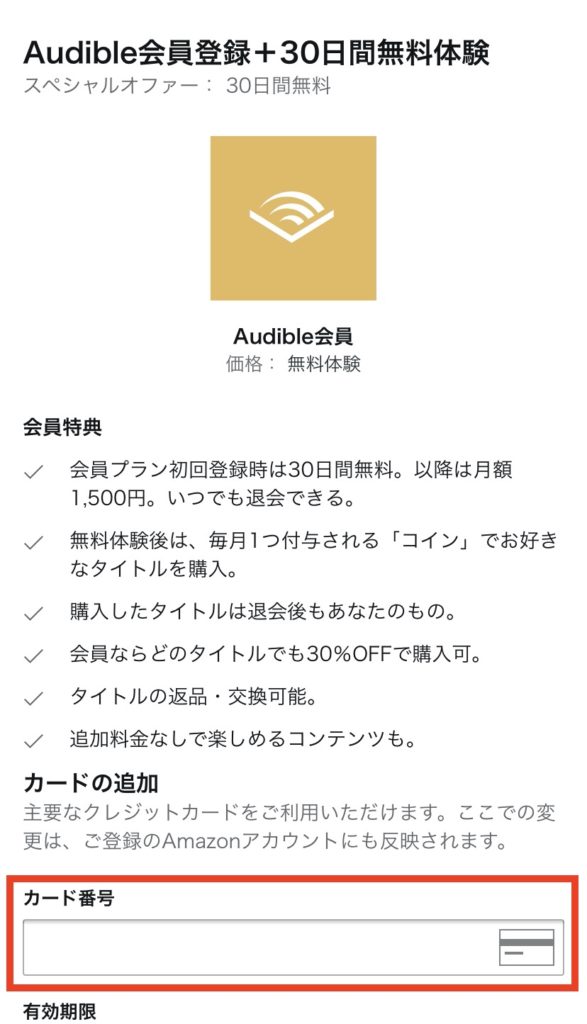
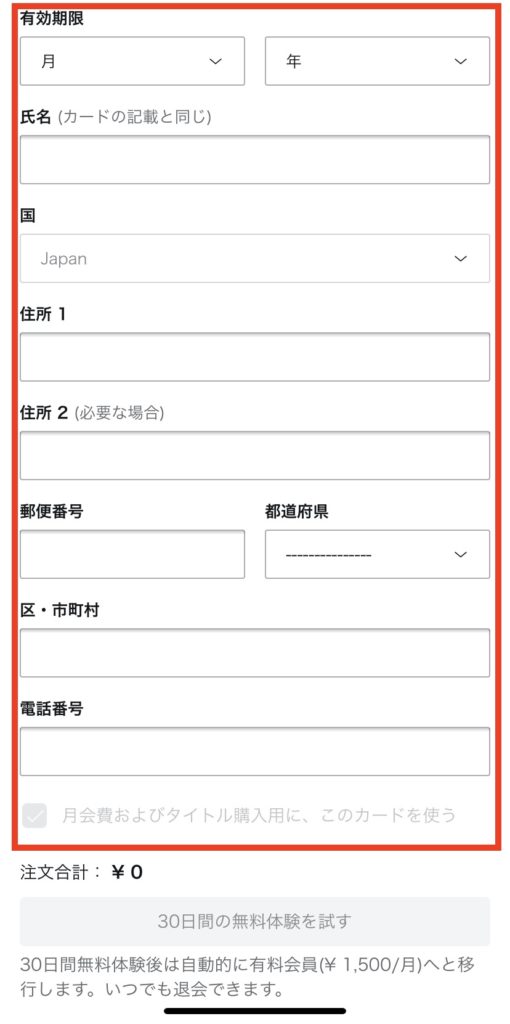
オーディブルアプリを入れる
登録が完了したら、スマホにアプリをオーディブルアプリを入れましょう。 これで書籍を購入する準備は完了です。オーディブル書籍の購入方法
アプリのインストールまでできたら書籍を購入していきます。 ここで注意なのが、iOS版のオーディブルアプリの場合、アプリから購入することができません。 オーディブルのPCサイトから購入しましょう!
この辺りはちょっとめんどくさいですね(笑) SafariやChromeなどのブラウザからオーディブルを開きましょう。
オーディブルで購入する書籍を探す
書籍の探し方は次の3つです!オーディブルの書籍の探し方
- ホーム画面から探す
- 左上のメニューボタンからカテゴリーや新着などを検索
- 右上の検索メニューで書籍を検索
オーディブルで書籍を購入する
購入したい書籍が見つかったら、書籍のページで「1 コインで購入」
もしくは「¥ 〇〇 で購入」から購入しましょう。
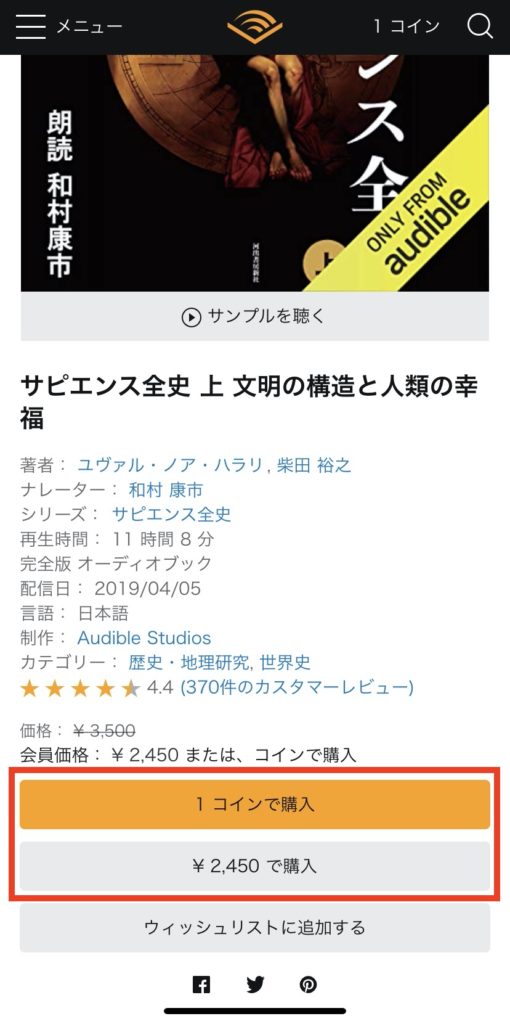
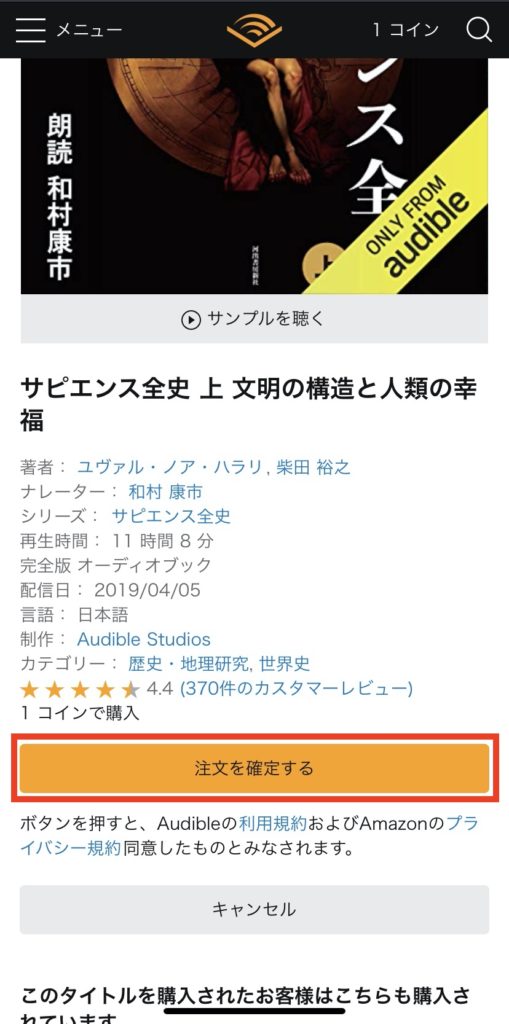
オーディブルアプリが起動します。
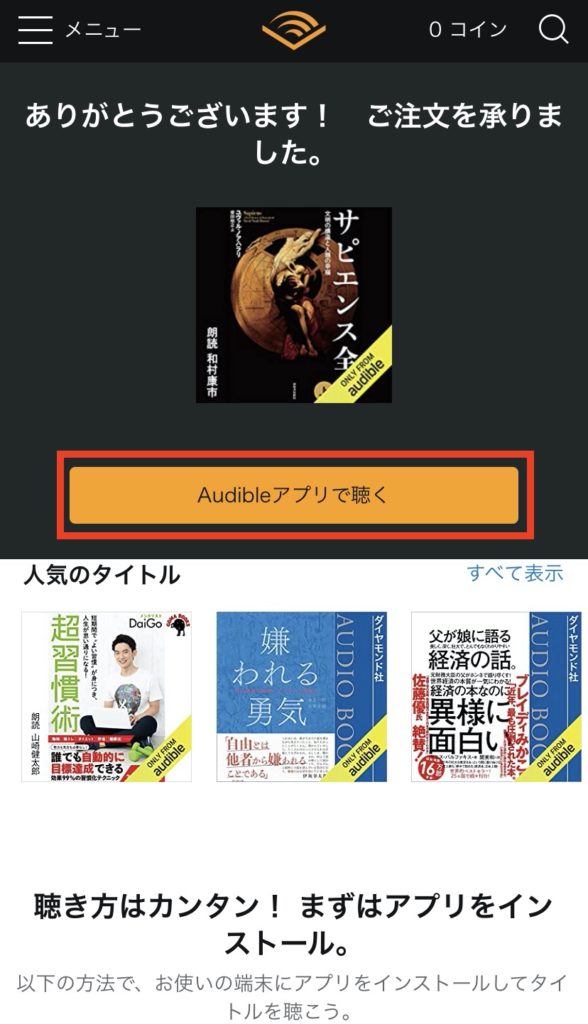
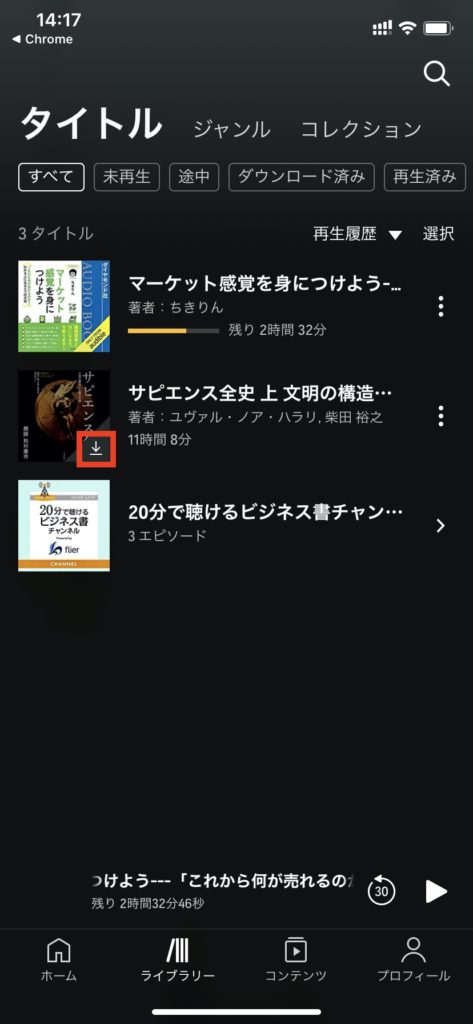
オーディブル書籍の返品方法
書籍購入後、365日以内であれば返品することができます。 返品はオーディブルアプリから行うことができますよ!アカウントサービスから返品する
オーディブルアプリを起動したら下にあるメニューからプロフィールをタップしましょう。
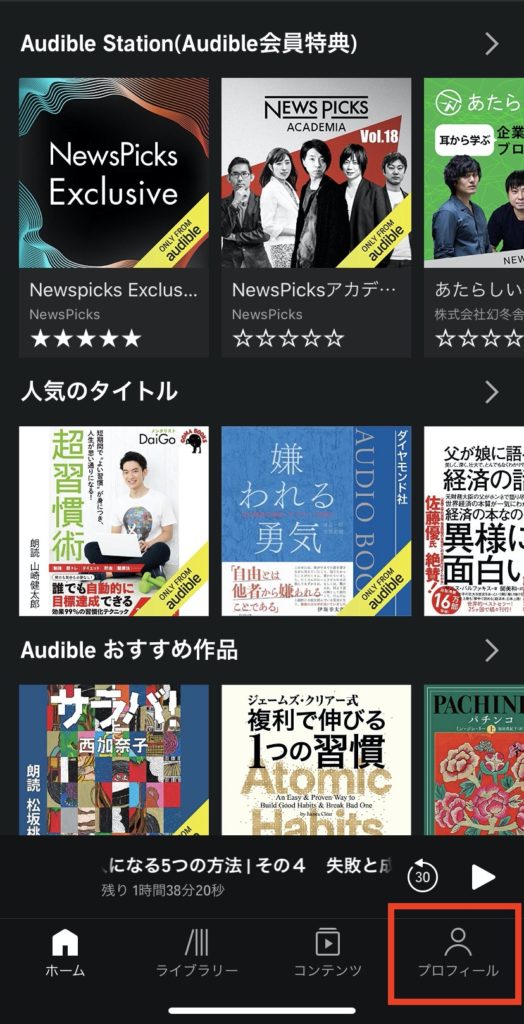
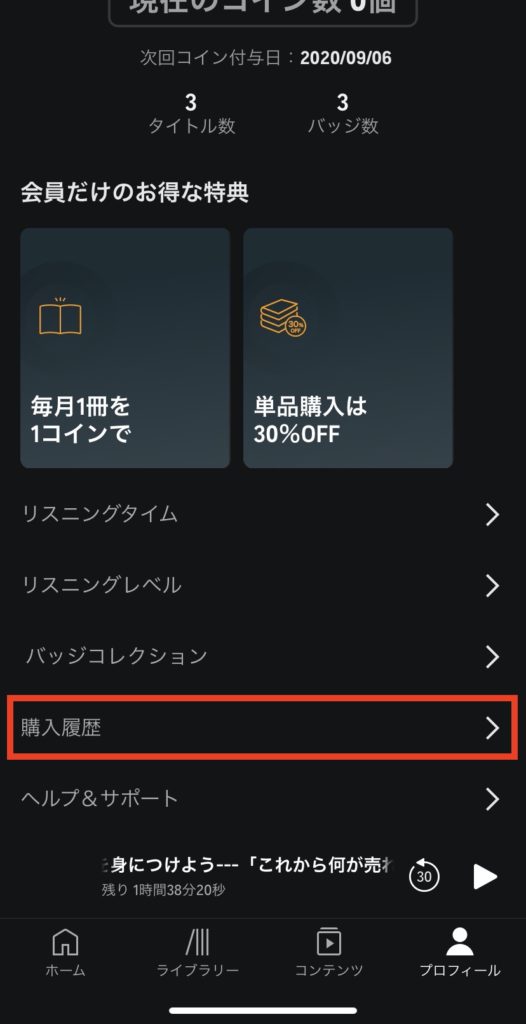
返品したい書籍を選択しましょう。 注文明細が表示されたら「返品する」をタップします。
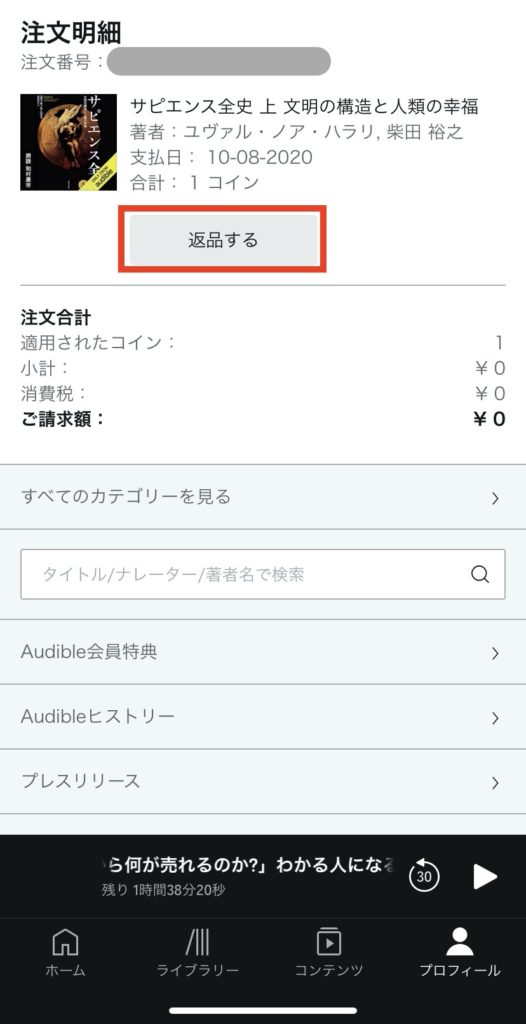
返品理由を選んで「返品する」を選択します。
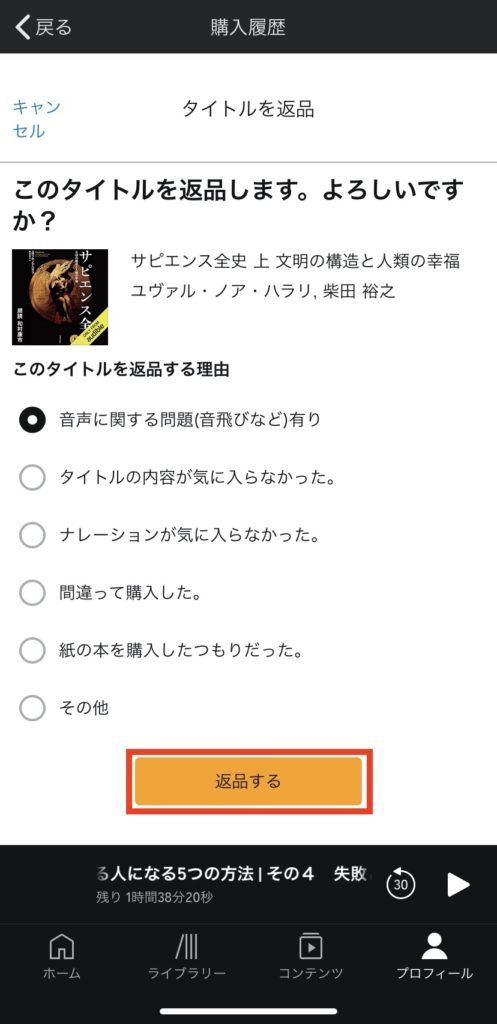
返品が完了するとすぐにコインが戻ってきますよ!
Audible(オーディブル)の解約方法
退会はアプリからできないので注意です! また、コインが残ってる場合は使ってしましょう。購入した書籍は退会後も視聴することができますよ!
オーディブルを退会
退会はPC版サイトから行います。まずはSafariやChromeなどのブラウザアプリから
オーディブルにログインしましょう。 オーディブルのサイトを開いたら、PC版サイトに切り替えます。
Chromeアプリの場合は、右下の「・・・」ボタンをクリックします。
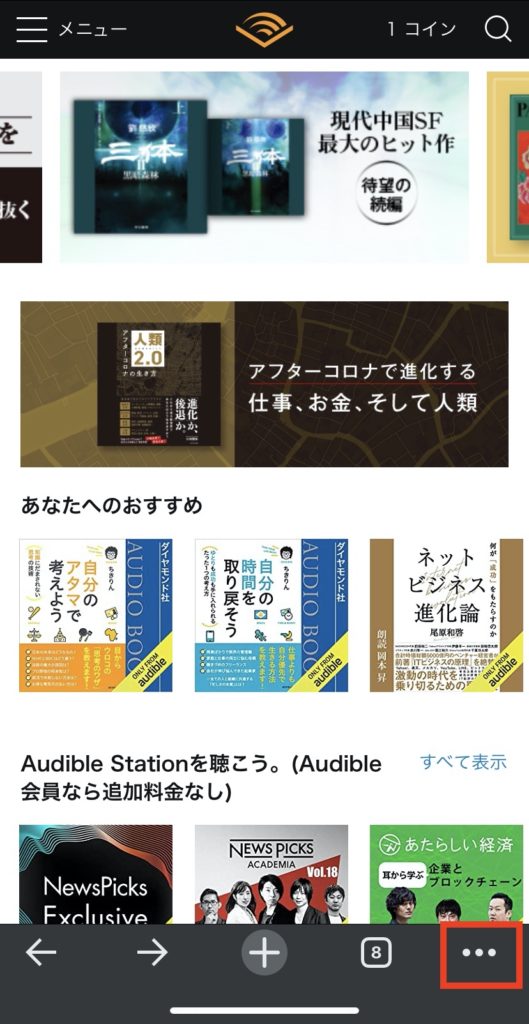
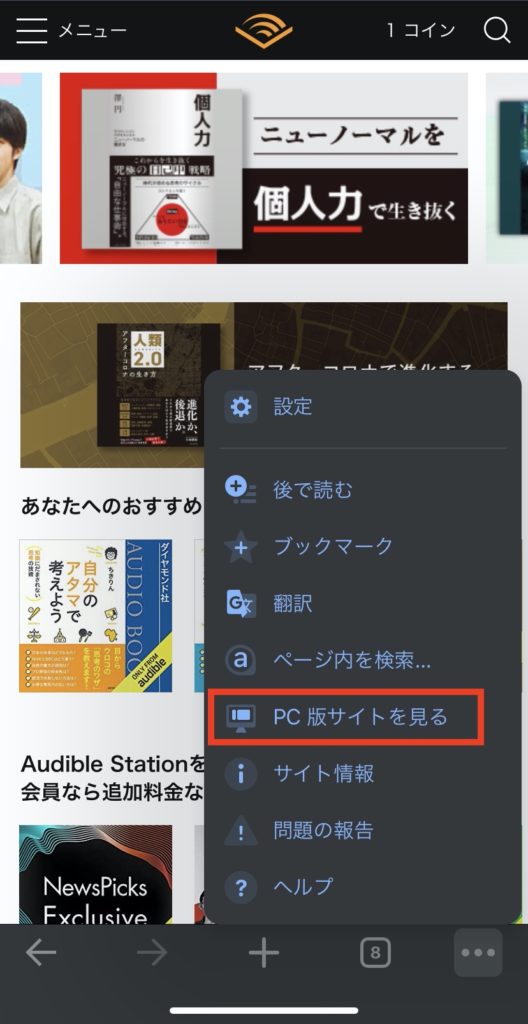
サイト上部にある「〇〇さん、こんにちは!」の右にある「∨」をタップします。
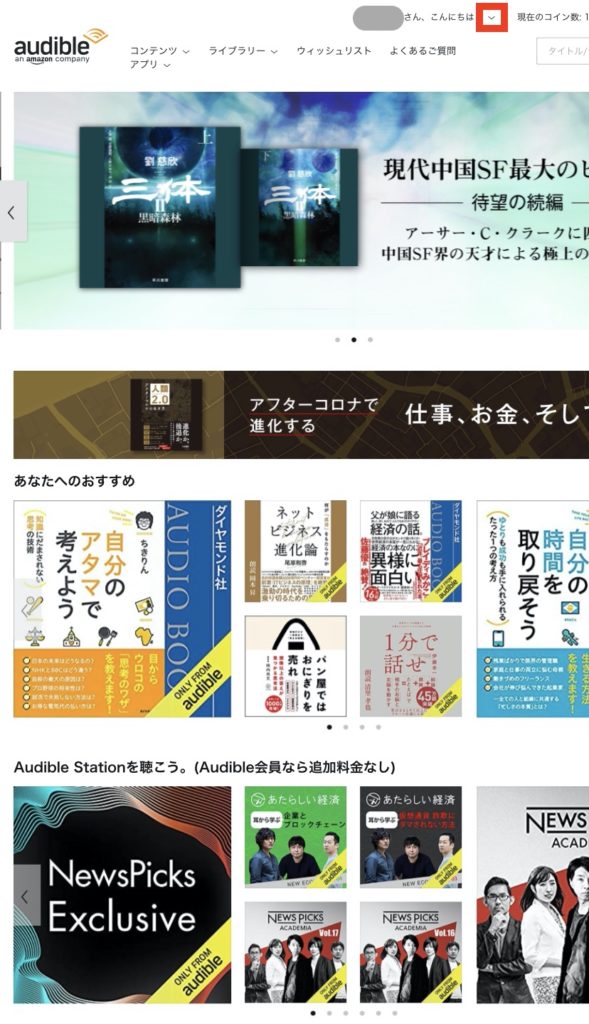
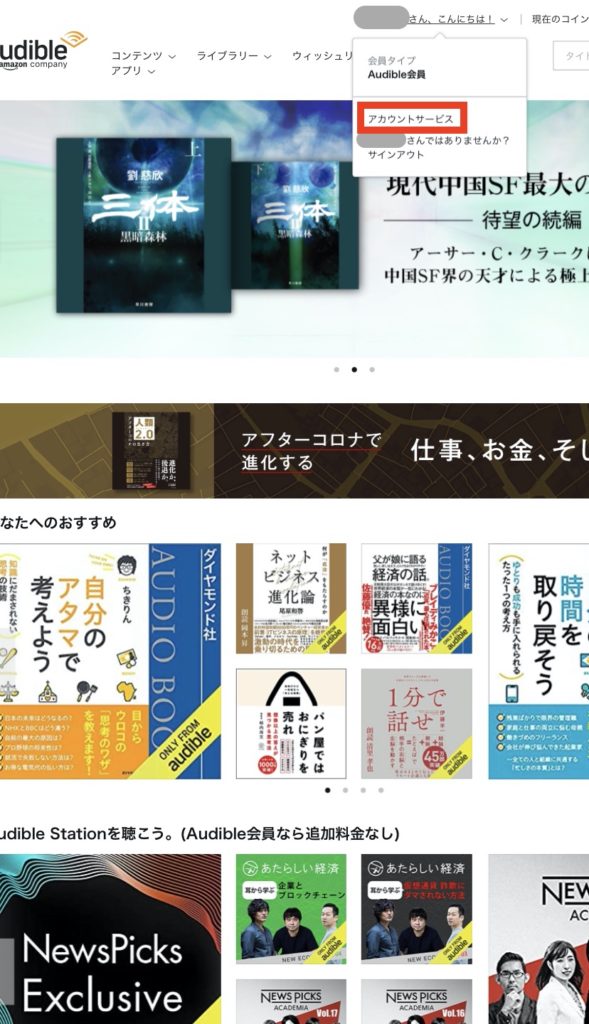
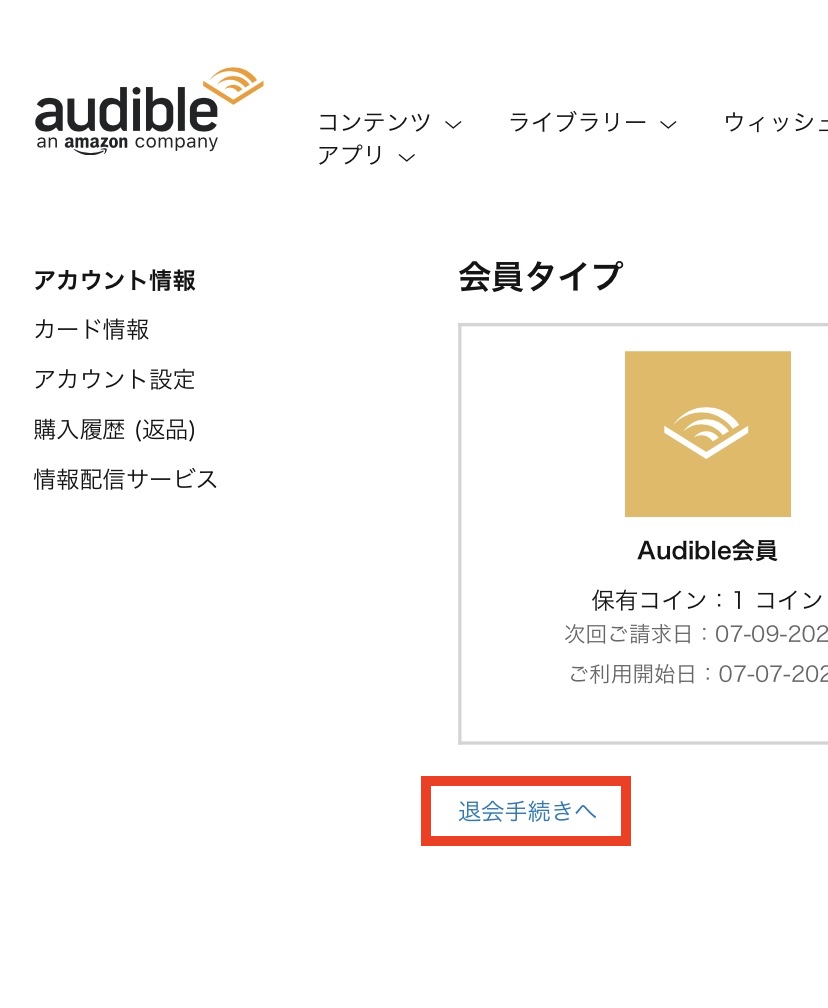
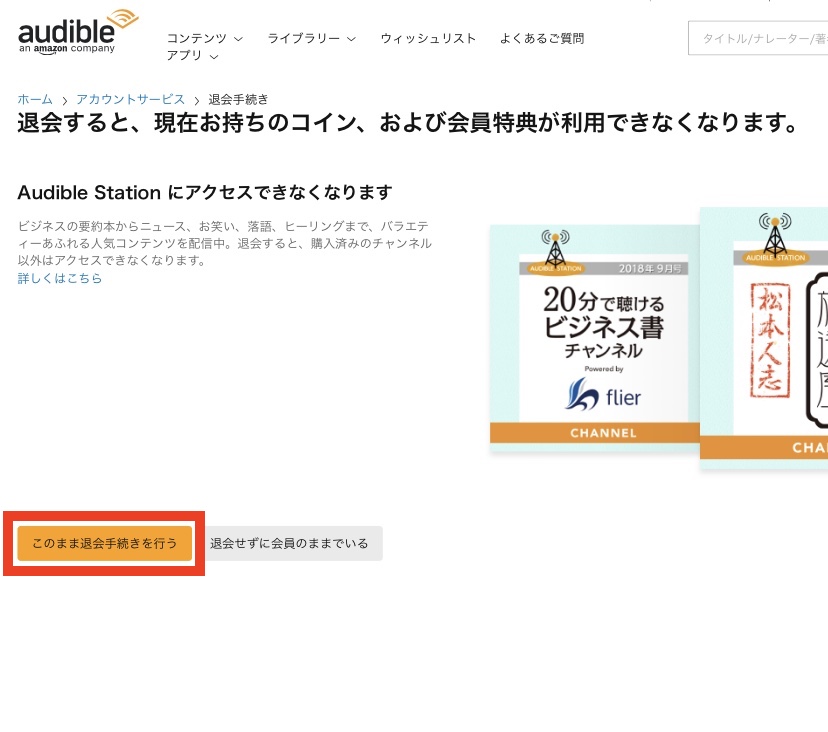
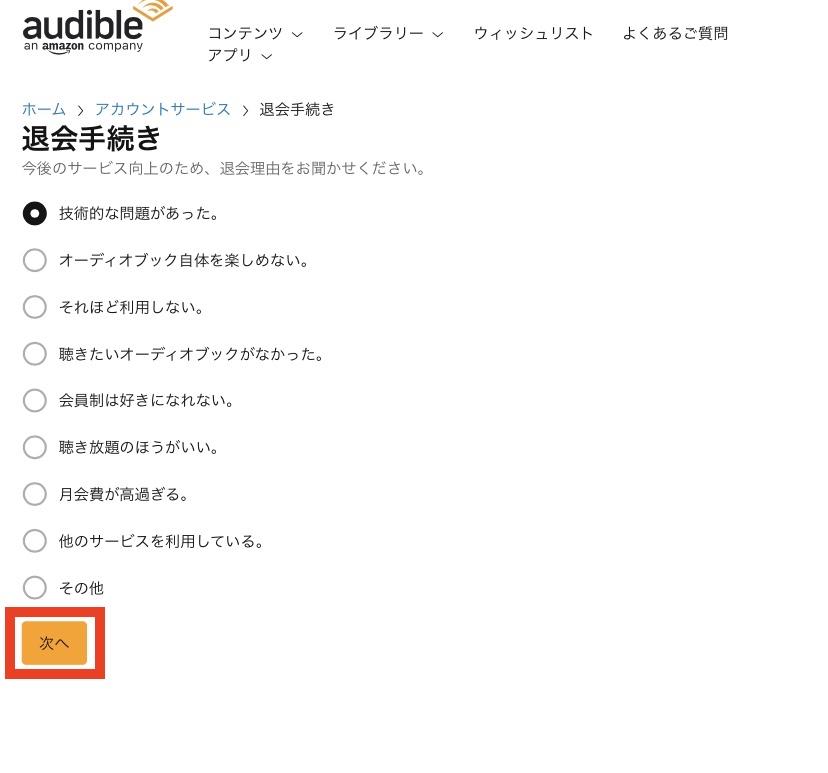
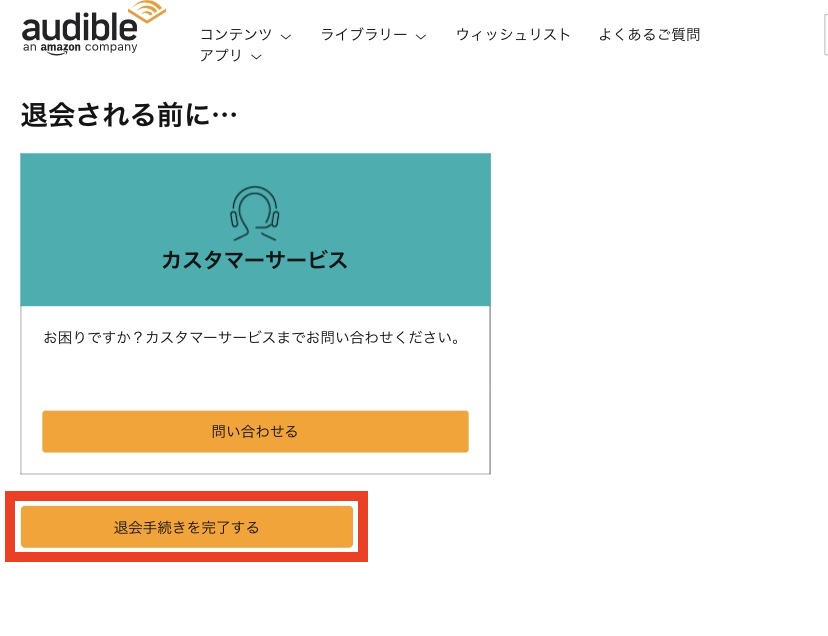
Audible(オーディブル)を無料で体験してみよう!
本記事では、オーディブルの始め方、返品、退会方法についてご紹介しました。 オーディブルは隙間時間や移動時間を有効に使えるサービスです。
少しでも気になる方はぜひ30日無料体験で試してみてくださいね!
スポンサーリンク
スポンサーリンク